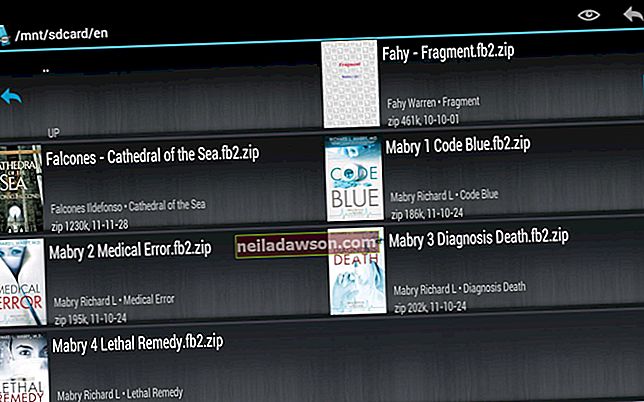Vodoznak je poloprůhledný obrázek, který obvykle obsahuje logo nebo pečeť k identifikaci, kdo vytvořil dokument nebo obrázek. Pokud chcete vodoznak souboru PDF, můžete buď vložit vodoznak do samotného PDF, nebo vytvořit soubor v jiném programu s vodoznakem a poté jej transformovat do PDF. Například můžete použít Photoshop od Adobe k vodoznaku obrazového souboru, pomocí aplikace Microsoft Word k vodoznaku dokumentu pro zpracování textu nebo pomocí speciální aplikace vodoznaku k vodoznaku různých typů souborů.
Jak vodoznak PDF s Acrobatem
K přímému vodoznaku souboru PDF můžete použít různé nástroje.
Pokud máte Adobe Acrobat, můžete pomocí jeho vestavěné funkce vodoznaku přidat vodoznak do souboru PDF, který upravujete. Přejděte do nabídky „Dokument“, klikněte na „Vodoznak“ a poté na „Přidat“.
Chcete-li přidat textový vodoznak, klikněte na „Text“ a zadejte text, který chcete přidat do dokumentu. Podle potřeby upravte písmo, velikost a další nastavení, dokud vodoznak nevypadá správně. Pokud chcete použít obrázek jako vodoznak, klikněte na „Soubor“ a poté na „Procházet“ a vyhledejte obrázek v počítači, který chcete použít jako vodoznak.
Chcete-li vodoznak aktualizovat později, klikněte v nabídce „Vodoznak“ na „Aktualizovat“ a vyberte nový. Chcete-li jednoduše odebrat vodoznak Adobe, klikněte v nabídce „Vodoznak“ na „Odebrat“.
Vlastní razítka v Acrobatu
Pomocí aplikace Adobe Acrobat můžete do svých dokumentů přidat takzvaná razítka, která se svým vzhledem podobají tradičním gumovým razítkům. Mohou mít podobný vzhled a použití jako vodoznaky.
Můžete buď použít integrovaná razítka, nebo vytvořit vlastní razítka. Kliknutím na nabídku „Nástroje“ a poté na „Razítko“ v Acrobatu otevřete funkci razítek. Chcete-li vytvořit vlastní razítko, klikněte na „Vlastní razítka“ a poté na „Vytvořit“. Budete moci importovat obrazový soubor, který se použije jako razítko.
Pro vlastní razítka nemůžete použít Adobe Reader, pouze plnou verzi aplikace Acrobat.
Další nástroje pro vodoznaky PDF
Můžete najít řadu dalších nástrojů pro přidání vodoznaků do PDF online nebo přímo ve vašem počítači. Sejda a SodaPDF vám umožní vodoznaky PDF nahráním vodoznaku a původního PDF na jejich webové stránky. Bezplatné editory obrázků, které umí zpracovávat soubory PDF, například open source program GIMP, mohou také přidávat vodoznaky do souborů PDF.
Vodoznak původního souboru
Pokud převádíte konkrétní soubor do PDF, abyste jej mohli distribuovat, můžete také původní vodoznak označit vodoznakem a poté vytvořit PDF. Můžete například použít bezplatnou aplikaci vodoznaku nebo nástroj pro úpravu fotografií k přidání vodoznaku k fotografii a poté ji převést do formátu PDF.
Pokud pracujete s textovým dokumentem, můžete jej pomocí vodoznaku použít v aplikaci Microsoft Word. Chcete-li to provést, klikněte na kartu „Návrh“ v aplikaci Word a poté klikněte na „Vodoznak“. Ze zobrazeného seznamu vyberte požadovaný vodoznak nebo vyberte možnost „Vlastní vodoznak“. Ve vlastní nabídce vyberte buď „Obrázek“, nebo „Text“ a vyberte nebo zadejte obrázek nebo text, který chcete použít jako vodoznak. Pokud se vodoznak neobjeví na každé stránce dokumentu Word, zkuste vybrat stránky, kde se nezobrazí, a postup opakujte.
Jakmile vytvoříte dokument s vodoznakem v aplikaci Word nebo jiném programu, můžete tento soubor převést do formátu PDF. Ve Wordu přejděte na kartu „Soubor“ a klikněte na „Uložit jako“, poté v rozbalovací nabídce „Formát souboru“ vyberte „PDF“. V jiných programech pro Windows klikněte na „Soubor“ a „Tisk“ a jako tiskárnu vyberte „Microsoft Tisk do PDF“. Když kliknete na „Tisk“, budete vyzváni k uložení nového dokumentu PDF, který bude mít váš vodoznak.